Абонентам сотовых операторов все чаще приходят сообщения с предложением обновить персональные данные. О том, почему это происходит и зачем нужна эта процедура, а также как ее выполнить, рассказываем ниже.
Почему мобильные операторы требуют обновлять персональные данные
Причин, по которым мобильные операторы просят обновить персональные данные, может быть несколько.
Во-первых , в соответствии с законом «О связи» операторы должны регулярно проводить проверку достоверности указанных данных и обновлять информацию об абонентах, если она изменилась, если ее недостаточно или в ней обнаружена ошибка. Возможно, клиент изменил место жительства, вступил в брак, передал сим-карту другому человеку и т.д. – ради выявления всех этих ситуаций и проводится процедура.
Во-вторых , иногда у мобильного оператора могут запросить подтверждение персональных данных абонентов государственные органы. В таком случае клиентам тоже придут СМС с предложением уточнить информацию о себе.
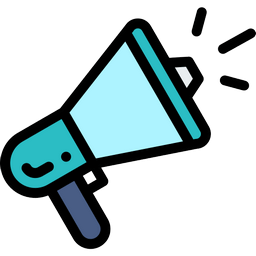 Если вы получили сообщение, в котором оператор предлагает обновить персональные данные, не игнорируйте его, а выполните то, что в нем предлагается.
Если вы получили сообщение, в котором оператор предлагает обновить персональные данные, не игнорируйте его, а выполните то, что в нем предлагается.
Что произойдет, если не обновить информацию
Если абонент не обновит информацию о себе до указанного срока, оператор вправе приостановить оказание услуг полностью или частично (например, ограничить совершение платежей с баланса телефона) до того момента, пока требование не будет выполнено.
Как обновить персональные данные на МТС
Если вам пришло предложение обновить персональные данные о себе от МТС, сделать это можно, обратившись в салон связи оператора. Предоставьте паспорт и в течение нескольких минут сотрудник актуализирует информацию о вас в базе, если она менялась после того, как вы купили карту и заключили договор с МТС.
Второй вариант – воспользоваться уведомлением о необходимости смены данных при входе в личный кабинет абонента или в мобильное приложение МТС. В нем будет ссылка. Нажмите на нее и следуйте инструкциям. Вам будет предложено изменить данные через Госуслуги или указать их вручную.
Если ссылки нет, вы можете самостоятельно изменить данные через приложение или сайт.
Инструкция для сайта:- Авторизуйтесь в личном кабинете, в правом верхнем углу нажмите на кнопку меню.
- Выберите «Управление профилем».
- Произойдет переход в МТС Профиль. Выберите способ, которым хотите обновить информацию – «Через Госуслуги» или «По паспортным данным».
- Если выбрали первый вариант, познакомьтесь со списком данных, к которым получит доступ МТС. Затем нажмите «Перейти на Госуслуги». Далее авторизуйтесь на портале и следуйте инструкциям на экране. Процесс займет не более 2-3 минут.
- Если выбран второй вариант, нажмите «Начать» и последовательно загружайте фотографии по инструкциям портала. Нужно будет сделать селфи, а затем сфотографировать главную страницу паспорта, прописку и т.д.
Второй способ занимает больше времени, поэтому удобнее выполнить процедуру через сервис Госуслуги.
Инструкция для приложения:- Откройте «Мой МТС», авторизуйтесь.
- Нажмите на главной странице на ваше имя.
- Перейдите в раздел «Профиль».
- Откройте вкладку «Личная информация».
- Выберите «Через Госуслуги» или «По паспортным данным».
Далее следуйте инструкциям на экране в зависимости от выбранного варианта.
Обновление персональных данных на Билайне
Обновить персональные данные в Билайне вы можете через салон связи оператора, посетив его с паспортом или онлайн, подтвердив информацию через Госуслуги или указав ее вручную.
Инструкция для сайта:- Откройте официальный сайт Билайна, авторизуйтесь. В правом верхнем углу нажмите на кнопку с номером телефона и выберите «Личный Кабинет».
- Перейдите в «Настройки».
- Откройте вкладку «Обновление персональных данных».
- Во вкладке «Госуслуги» нажмите «Обновить».
- Авторизуйтесь на портале «Госуслуги» и следуйте дальнейшим инструкциям на экране.
- Откройте «Билайн», нажмите на кнопку «Профиль».
- Перейдите в «Личные данные».
- Выберите «Персональные данные».
- Нажмите «Через Госуслуги».
Авторизуйтесь на портале и следуйте инструкциям на экране.
В редких случаях возникают ошибки и обновить данные онлайн через приложение или сайт не удается. В этом случае потребуется лично посетить салон связи, чтобы актуализировать информацию о себе.
Как обновить персональные данные на Мегафоне
Обновить персональные данные на Мегафоне вы можете через офис продаж оператора, форму обратной связи на сайте или через мобильное приложение.
Инструкция для мобильного приложения:- Откройте «Мегафон», авторизуйтесь, нажмите «Еще».
- Выберите вкладку «Мои данные».
- Нажмите на баннер «Обновить данные документа…».
- Выберите «Перейти на Госуслуги».
- Авторизуйтесь на портале и следуйте дальнейшим инструкциям.
- Перейдите по ссылке.
- Найдите «Через форму обратной связи» и нажмите «Написать».
- Введите номер телефона, ФИО, электронную почту для связи.
- Скачайте заявление по ссылке, заполните. Отсканируйте заявление и страницы паспорта, нажмите «Прикрепить файлы» и добавьте изображения.
- Подтвердите согласие с политикой конфиденциальности Мегафон, введите капчу (код с картинки) и нажмите «Отправить».
В течение трех дней с вами свяжутся по электронной почте.
Еще один способ обновить данные – обратиться в офис оператора с паспортом, после чего в течение нескольких минут новые сведения о вас будут внесены в базу Мегафона.
Мегафон также предлагает обновить информацию на официальном сайте в «Настройках». Однако строк для ввода данных паспорта там нет, кнопка «Госуслуги» тоже отсутствует. Возможно, это временно и в дальнейшем такой способ тоже заработает, но в настоящее время он неэффективен.
В интернете встречаются жалобы пользователей, утверждающих, что у них были такие кнопки, но они оказывались нерабочими или при внесении данных через них информация не обновлялась, а уведомление, предлагающее изменить сведения, не исчезало. Поэтому рекомендуется использовать форму обратной связи, мобильное приложение или офис Мегафона.
Обновление персональных данных на Теле2
Как и в случае с другими сотовыми операторами, обновить персональные данные на Теле2 вы можете через салон связи или онлайн, через приложение или сайт. Если при входе в них вы видите уведомление, предлагающее проверить информацию о себе и при необходимости ее изменить, выберите «Подтвердить данные через Госуслуги» и следуйте дальнейшим инструкциям.
Если уведомления нет, обновить данные на сайте вы можете по инструкции:- Откройте сайт, авторизуйтесь.
- Перейдите во вкладку «Профиль».
- Выберите «Подтвердить паспортные данные».
- Следуйте инструкциям на экране.
- Откройте «Мой Tele2», нажмите на изображение сим-карты на главной странице.
- Перейдите во вкладку «Номер».
- Нажмите на баннер «Подтвердите регистрационные данные владельца номера».
- Выберите вкладку «Госуслуги».
Далее действуйте по инструкции на экране.
Запрос на обновление персональных данных присылают своим клиентам все операторы. Если вы получили такое уведомление, не пропускайте его, чтобы не столкнуться с блокировкой вашей SIM. Подтвердите информацию о себе в офисе, мобильном приложении или на сайте: эта процедура бесплатна и занимает немного времени.








































